Comment télécharger ou télécharger des fichiers / répertoires à l'aide de SFTP dans Linux
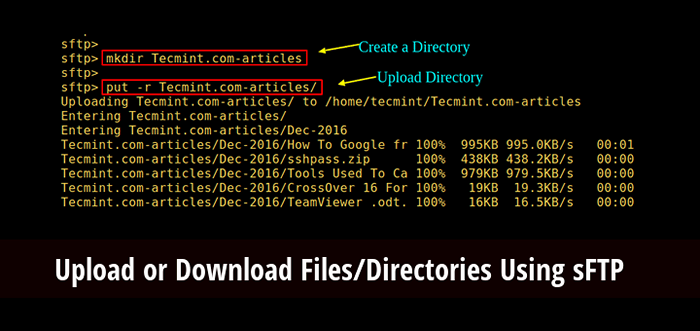
- 1358
- 17
- Maxence Arnaud
SFTP (programme de transfert de fichiers sécurisé) est un programme de transfert de fichiers sécurisé et interactif, qui fonctionne de la même manière que FTP (Protocole de transfer de fichier). Cependant, SFTP est plus sûr que FTP; Il gère toutes les opérations sur un transport SSH crypté.
Il peut être configuré pour utiliser plusieurs fonctionnalités SSH utiles, telles que l'authentification et la compression de la clé publique. Il se connecte et se connecte à la machine distante spécifiée, et passe à un mode de commande interactif où l'utilisateur peut exécuter diverses commandes.
Dans cet article, nous vous montrerons comment télécharger / télécharger un répertoire entier (y compris ses sous-répertoires et sous-fichiers) en utilisant SFTP.
Comment utiliser SFTP pour transférer des fichiers / répertoires dans Linux
Par défaut, SFTP adopte le même transport SSH pour établir une connexion sécurisée à un serveur distant. Bien que les mots de passe sont utilisés pour authentifier les utilisateurs similaires aux paramètres SSH par défaut, mais il est recommandé de créer et d'utiliser la connexion sans mot de passe SSH pour une connexion simplifiée et plus sécurisée aux hôtes distants.
Connectez-vous en toute sécurité FTP Server à distance
Pour vous connecter à un serveur SFTP distant, établissez d'abord une connexion SSH sécurisée, puis créez une session SFTP comme indiqué.
$ sftp [e-mail protégé]
Une fois que vous vous êtes connecté à l'hôte distant, vous pouvez exécuter interactif SFTP Commandes comme dans les exemples ci-dessous:
SFTP> LS #List Directory SFTP> PWD #Print Working Directory sur l'hôte distant SFTP> LPWD #Print Working Directory sur l'hôte local SFTP> MKDIR Uploads #create Un nouveau répertoire
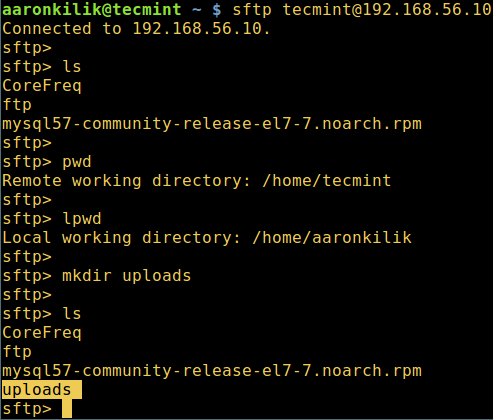 Exécutez les commandes SFTP sur Linux distant
Exécutez les commandes SFTP sur Linux distant Comment télécharger un répertoire à l'aide de SFTP
Afin de télécharger un répertoire entier sur un hôte Linux distant, utilisez le mettre commande. Cependant, vous obtiendrez une erreur si le nom du répertoire n'existe pas dans le répertoire de travail sur l'hôte distant comme indiqué dans la capture d'écran ci-dessous.
Par conséquent, créez d'abord un répertoire avec le même nom sur l'hôte distant, avant de le télécharger à partir de l'hôte local, le -r Est-ce que la magie, permettant aux sous-répertoires et au sous-fichier d'être également copiés:
sftp> put -r tecmint.com-articles sftp> mkdir tecmint.com-articles sftp> put -r tecmint.com-articles
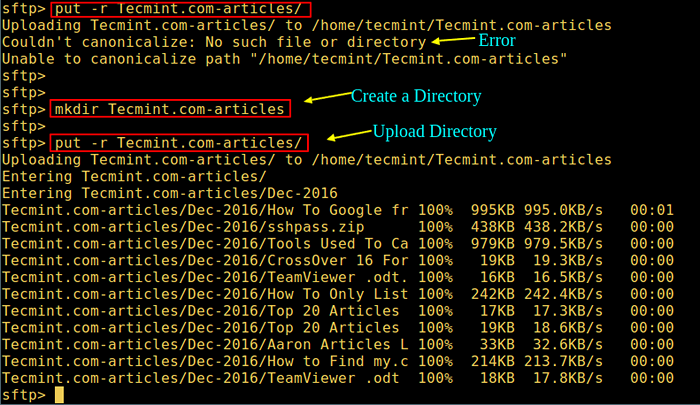 Télécharger le répertoire à l'aide de SFTP
Télécharger le répertoire à l'aide de SFTP Pour préserver les temps de modification, les temps d'accès et les modes à partir des fichiers d'origine transférés, utilisez le -p drapeau.
sftp> put -pr tecmint.com-articles
Comment télécharger un répertoire à l'aide de SFTP
Pour télécharger un répertoire entier appelé fstools-0.0 De l'hôte Linux distant à la machine locale, utilisez le obtenir commande avec le -r Flag comme suit:
sftp> get -r fstools-0.0
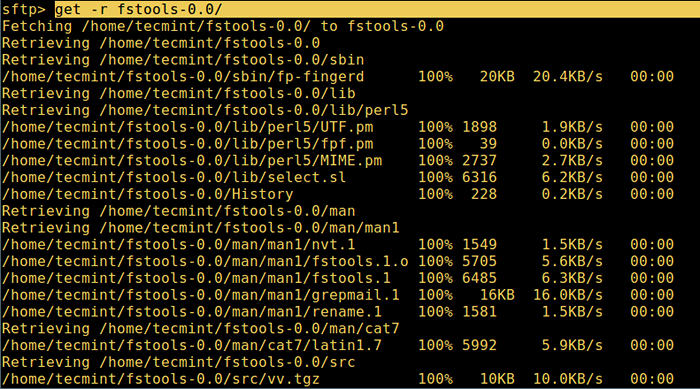 Télécharger le répertoire à l'aide de SFTP
Télécharger le répertoire à l'aide de SFTP Ensuite vérifier le répertoire de travail actuel sur l'hôte local, si le répertoire a été téléchargé avec tous les contenus dedans.
Pour tout à fait la coque SFTP, tapez:
sftp> bye ou sftp>
De plus, lisez les commandes SFTP et les conseils d'utilisation.
Notez que pour empêcher les utilisateurs d'accéder à l'ensemble du système de fichiers sur l'hôte distant, pour des raisons de sécurité, vous pouvez restreindre les utilisateurs de SFTP à leurs répertoires domestiques à l'aide de la prison Chroot.
C'est ça! Dans cet article, nous vous avons montré comment télécharger / télécharger un répertoire entier à l'aide de SFTP. Utilisez la section des commentaires ci-dessous pour nous offrir vos réflexions sur cet article / sujet.
- « 7 façons de déterminer le type de système de fichiers dans Linux (EXT2, EXT3 ou EXT4)
- Installez le bureau d'illumination sur Devuan Linux »

